Nasıl: iOS için Signal Kullanımı
Son güncelleme: May 09, 2018
Signal, Android, iOS ve masaüstü için yazılmış, uçtan uca şifreleme kullanarak kullanıcıların birbirlerine şifreli grup, metin, fotoğraf ve video mesajları göndermelerini ve Signal kullanıcıları arasında şifreli telefon görüşmeleri yapmalarını sağlayan ücretsiz ve açık kaynak kodlu bir yazılımdır. Signal telefon numaralarını kişi listesi olarak kullanıyor olmasına rağmen, aramalar ve mesajlar veri bağlantınızı kullanır; bu yüzden konuşan iki taraf da mobil cihazlarıyla internete bağlı olmalıdır. Bu yüzden Signal kullanıcıları SMS ve MMS ücretlerine maruz kalmazlar.
İndirme Konumu: Uygulamayı Apple App Store'dan indirebilirsiniz.
Sistem gereksinimleri: iOS 9.0 veya üstü gerekir. iPhone, iPad, ve iPod Touch ile uyumludur.
Bu rehberde kullanılan yazılımların sürümü: Signal iOS 2.23.4
Lisans: GPLv3
Diğer kaynaklar:
Seviye: Başlangıç-Orta
Gerekli Zaman: 15-20 dakika
Signal – Private Messenger'ı iPhone'unuza Kurmak
1. Adım: Signal Private Messenger'ı İndirin ve Kurun
iOS cihazınızda App Store'a girin ve "Signal" araması yapın. Open Whisper Systems tarafından dağıtılan Signal – Private Messenger uygulamasını seçin.
Önce "GET" (İndir), daha sonra da "INSTALL" (Kur) butonlarına dokunun. Apple ID bilgilerinizi girmeniz istenebilir. Yükleme tamamlandıktan sonra "OPEN" (Aç) butonuna dokunun.
2. Adım: Telefon Numaranızı Kaydedin ve Doğrulayın
Aşağıdaki ekran açılacak. Telefon numaranızı yazın ve "Activate This Device" (Bu Cihazı Aktifleştir) butonuna dokunun.
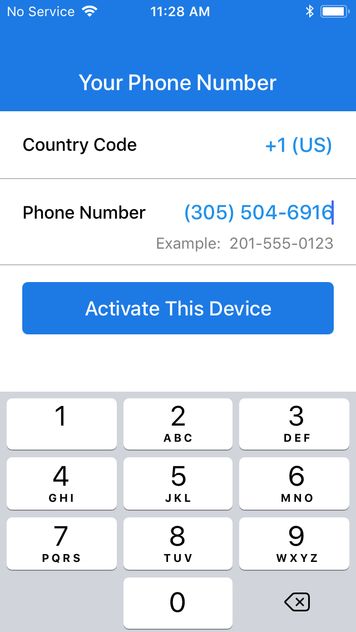
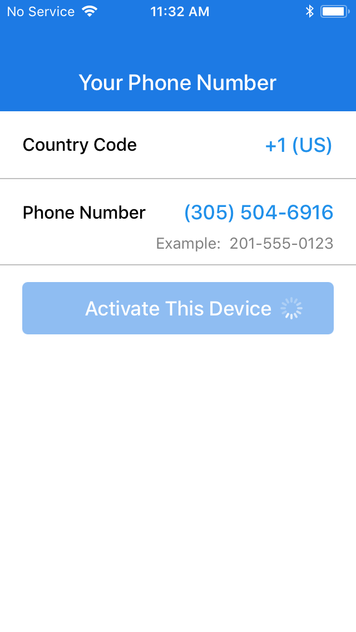
Telefon numaranızı doğrulayabilmek için, altı rakamdan oluşan bir kod size SMS mesajı olarak gönderilecek. Sizden bu kodu girmeniz istenecek. Kodu girdikten sonra "Submit" (Gönder) butonuna dokunun.
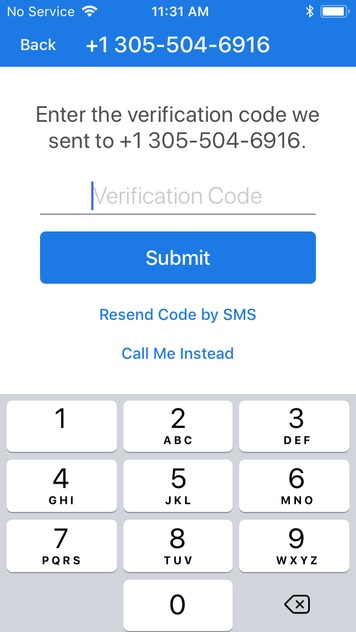
Bu işlemi tamamladıktan sonra Signal kişi listenize erişmek isteyecek. "Allow" (İzin Ver) butonuna dokunun.

3. Adım: Bir profil ismi ve fotoğrafı seçin
Sececeğiniz profil ismi ve fotoğrafı, yeni bir konuşma başlattığınızda veya rehberinize kayıtlı bir kişiyle konuştuğunuzda gözükür. Bu bilgiler açık izniniz olmadan gösterilmez. Bu aşamada istenen ilgili bilgileri girin ve "Finish" (Bitir) butonuna tıklayın. Eğer bilgilerinizi hemen girmek istemiyorsanız, ekranın altında yer alan "Set later" (Sonra ayarla) butonuna basın.
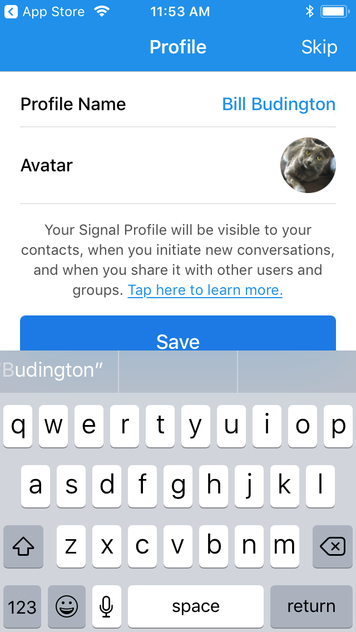
Signal'ın Kullanımı
Signal'ı kullanabilmeniz için, görüşmek istediğiniz kişinin Signal kullanıyor olması gerekmektedir. Signal kullanarak aramaya veya mesaj atmaya çalıştığınız kişi bir Signal kullanıcısı değilse, uygulama sizden bu kişiyi SMS mesajıyla Signal yüklemeye davet etmenizi ister. Eğer bunu yapmak istemiyorsanız, uygulama üzerinden mesaj atmanız veya arama yapmanıza izin verilmez.
Signal diğer Signal kullanıcılarının olduğu bir kişi listesini size sunar. Signal bunu yapmak için telefon numaralarınızı temsil eden veriyi Signal’ın sunucularına gönderir, ancak bu veri sunuculara ulaşır ulaşmaz silinir.
Şifrelenmiş Mesaj Nasıl Gönderilir
Signal'ın yaratıcısı Open Whisper Systems'ın kullanıcıları yeni mesaj aldıklarında uyarmak için kullandığı altyapının başka şirketlere ait olduğunu unutmayın. Bu altyapıyı Android için Google, iOS içinse Apple sağlar. Bu, mesajların kim tarafından ve ne zaman alındığı bilgisinin bu firmalara sızabileceği anlamına gelir.
Başlamak için sağ üst köşedeki yeni mesaj (kalem) simgesine dokunun.
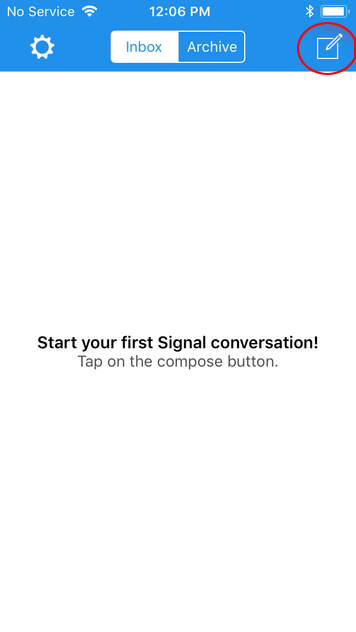
Signal kişi listenize erişim izni isteyecek. Eğer bunda bir sakınca görmüyorsanız, "OK" (Tamam) butonuna basın. Eğer bu izni vermek istemiyorsanız, Signal kullanarak görüşmek istediğiniz kişilerin numaralarını kendiniz de ekleyebilirsiniz.
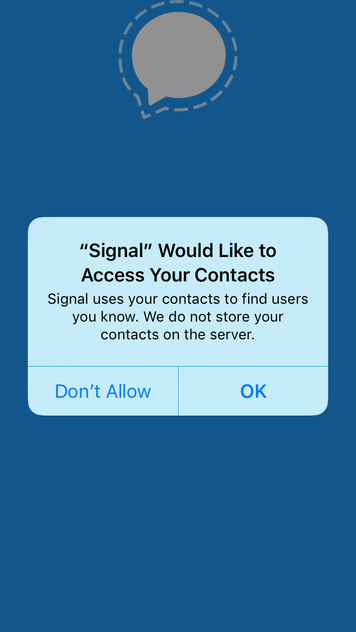
Kişi listenizdeki Signal kullanıcılarının bir listesini göreceksiniz.
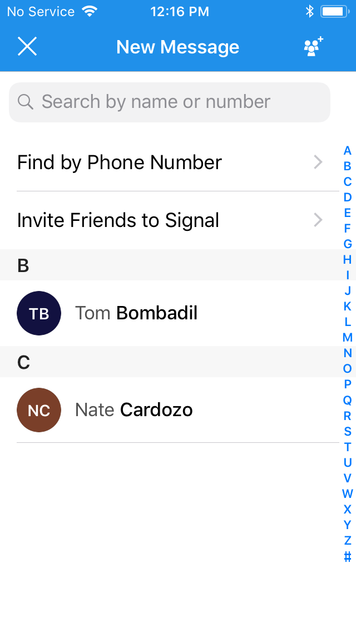
Kişi listeniz üzerinden bir isme dokunduğunuzda, bu kişiye metin mesajı atabileceğiniz bir pencere açılacak. Bu ekran üzerinden ismine dokunduğunuz kişiye uçtan uca şifreli metin mesajı, fotoğraf, ya da video mesajı gönderebilirsiniz.
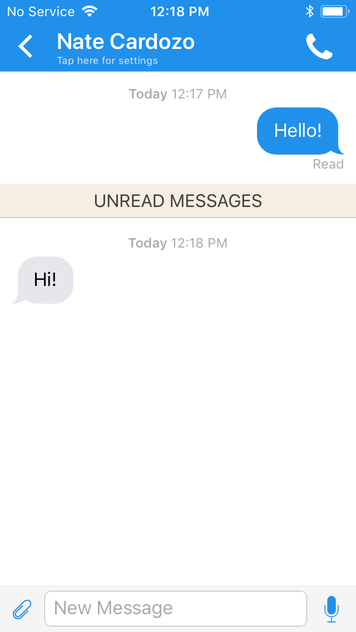
Şifreli Arama Nasıl Başlatılır
Bir kişiyle şifreli arama başlatmak için, arayacağınız kişinin isminin yanında bulunan telefon simgesine dokunun.
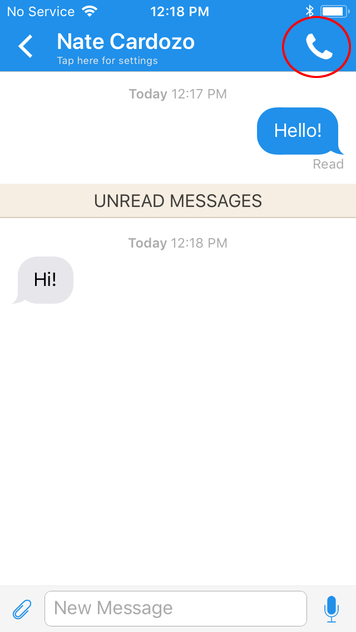
Bu aşamada Signal cihazınızın mikrofonuna erişim izni isteyebilir. "OK" (Tamam) butonuna basın.
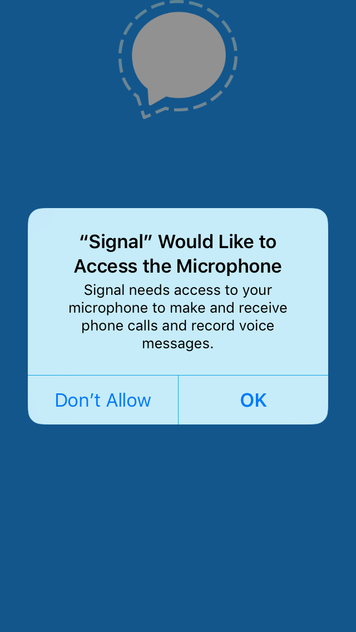
Bağlantı kurulduktan sonra aramanız şifrelenir.
Şifrelenmiş Görüntülü Konuşma Nasıl Başlatılır
Görüntülü bir sohbet gerçekleştirmek için yukarıda tarif edilen adımları izleyin:
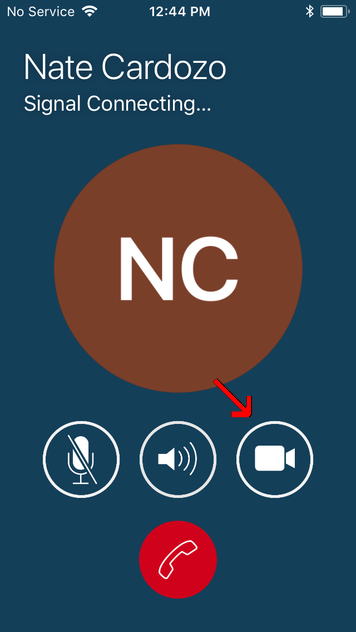
Ardından kamera simgesine dokunun. Signal'ın telefonunuzun kamerasına erişmesine izin vermeniz gerekebilir. Böylece videonuzu arkadaşınızla paylaşırsınız. (Aynı işlemi arkadaşınızın da yapması gerekebilir.)

Şifrelenmiş Grup Sohbeti Nasıl Başlatılır
Önce ekranın sol üst köşesindeki yeni mesaj (kalem) simgesine, daha sonra da aynı yerde çıkan üç figürlü simgeye dokunarak şifrelenmiş grup mesajı göndermeye başlayabilirsiniz.
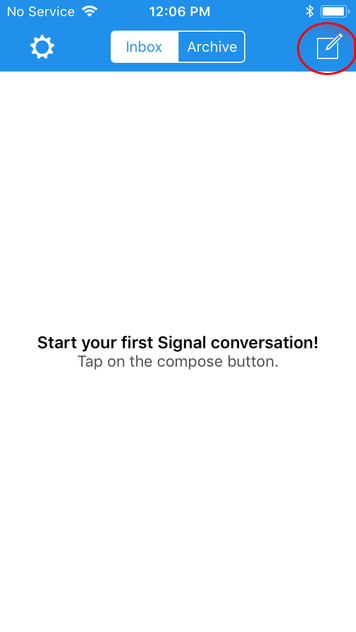
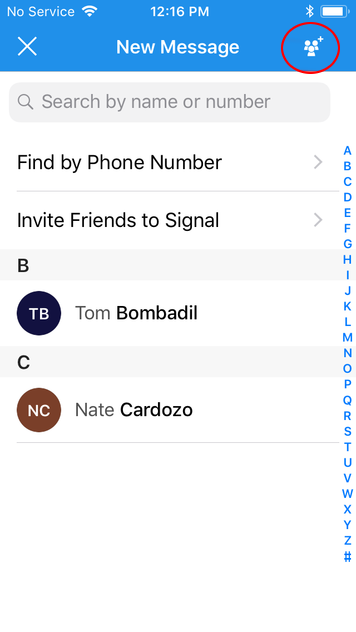
Sıradaki pencereden grup sohbetinize yeni kişiler ekleyebilir, gruplarınızı isimlendirebilirsiniz. Ekleyeceğiniz kişileri seçtikten sonra ekranın sağ üst köşesindeki "Create" (Yarat) butonuna dokunun.
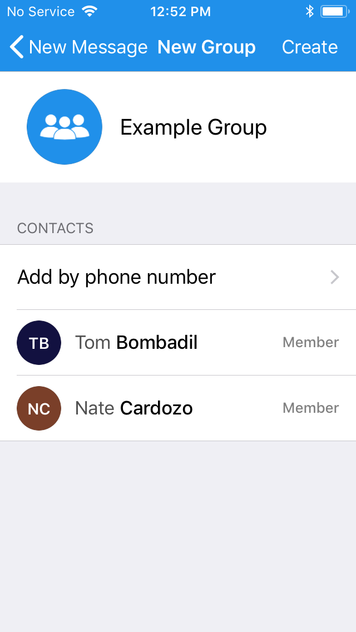
Böylece grup sohbetini başlatırsınız.
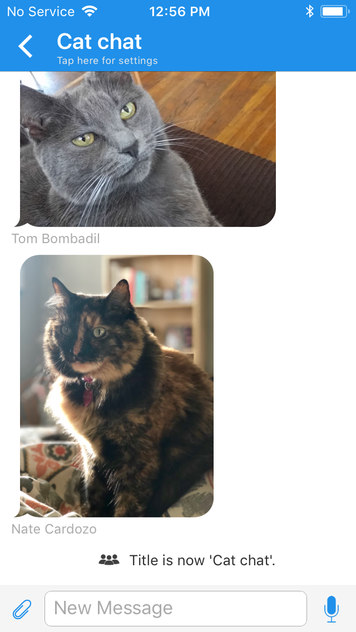
Grup simgesini veya ismini değiştirmek ya da gruba başkalarını eklemek istiyorsanız, grup sohbet ekranından önce grubun ismine, daha sonra da "Edit group" (Grubu düzenle) seçeneğine dokunarak bu ayarları düzenleyebilirsiniz.
Sohbetlerinizi Sessize Alın
Sohbetler bazen dikkat dağıtıcı olabilir. Atılan her mesaj için bildirim almak istemiyorsanız, bildirimlerinizi sessize almak özellikle grup sohbetleri için kullanışlı bir özelliktir. Bunu yapmak için grup sohbet ekranından önce grup ismine, sonra "Mute" (Sessize Al) seçeneğine dokunun. Daha sonra bu ayarın aktif kalacağı zaman zarfını seçebilirsiniz. Eğer isterseniz bu ayarı bireysel sohbetler için de kullanabilirsiniz.
Kişi Listenizdekilerin Kimlikler Nasıl Doğrulanır?
Bu aşamada görüştüğünüz kişinin şifre anahtarıyla oynanmadığından veya anahtarının değiştirilmediğinden emin olmak için bu kişinin kimliğini doğrulayabilirsiniz (bu işlemin literatürdeki ismi anahtar doğrulamasıdır). Doğrulama işlemi konuştuğunuz kişiyle fiziksel olarak aynı ortamda bulunduğunuzda gerçekleşir.
İlk önce yukarıda anlatıldığı gibi kişi listenizdeki birine mesaj atabileceğiniz ekranı açın. Daha sonra bu ekran üzerinden ekranın üst kısmında yer alan kişi ismine dokunun.
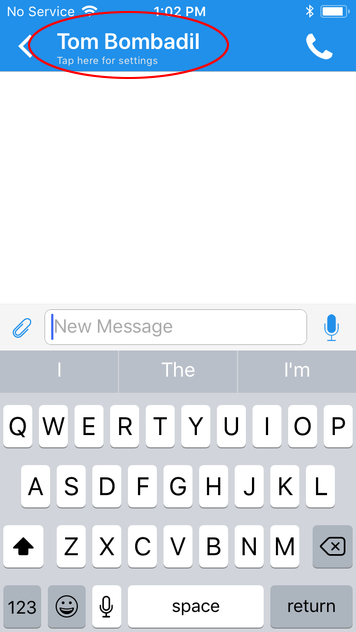
Daha sonra açılan pencereden "Show Safety Number" (Güvenlik Numarasını Göster) seçeneğine dokunun.
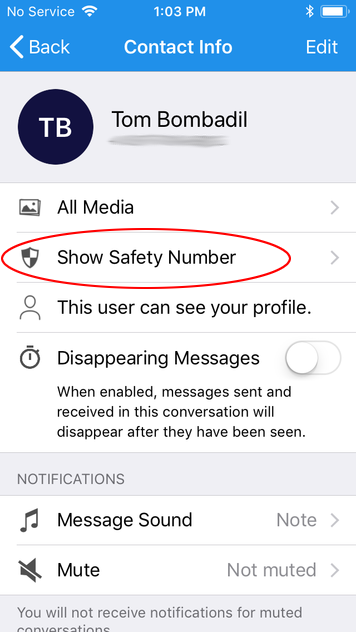
Ardından bir QR kodu ve "güvenlik numarası" gösteren bir pencere açılacak. Bu numara görüştüğünüz her kişi için farklı olur. Görüşmek istediğiniz kişinin de sizinle aynı yolu izlemesini sağlayın ve bu kişinin ekranında sizinle olan görüşmeye ait QR kodunun olduğundan emin olun.
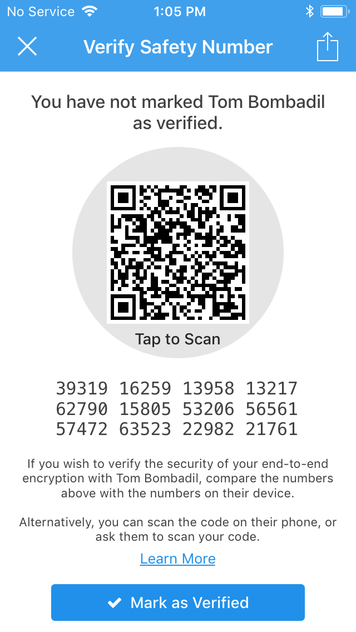
Daha sonra kendi telefonunuzun ekranındaki QR koduna dokunun. Bu aşamada Signal kameranıza erişmek için izin isteyebilir. "OK" (Tamam) butonuna dokunun.
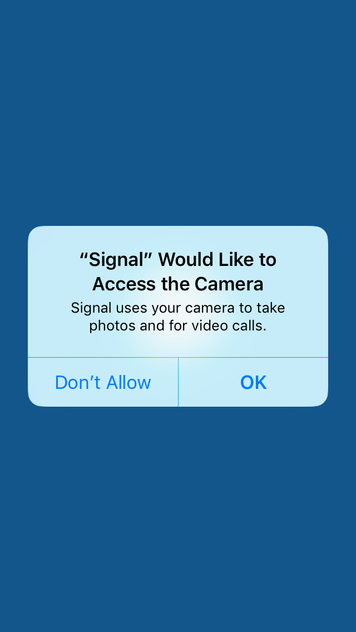
Artık kameranızı kullanarak konuşmak istediğiniz kişinin cihazındaki QR kodunu tarayabileceksiniz. Kameranızı konuşmak istediğiniz kişinin ekranındaki QR kodunu düzgün okuyabilecek şekilde doğrultun.
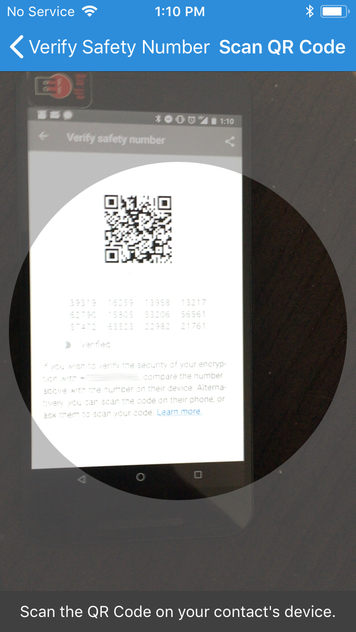
Eğer kameranız QR kodunu doğru bir şekilde okuduysa, ekranınızda "Safety Number Matches!" (Güvenlik Numarası Uyuşuyor!) mesajını göreceksiniz.
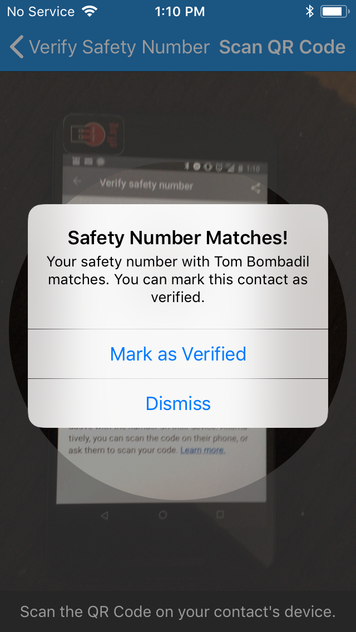
Bu simge görüşmek istediğiniz kişinin kimliğinin doğrulandığı anlamına gelir. "Mark as Verified" (Doğrulandı Olarak İşaretle) yazısına dokunarak uygulamanın kişiyi doğruladığınızı hatırlamasını sağlayın. Eğer ekranınızda onay yazısı yerine aşağıdaki ekranı görüyorsanız, bir sorun var demektir:
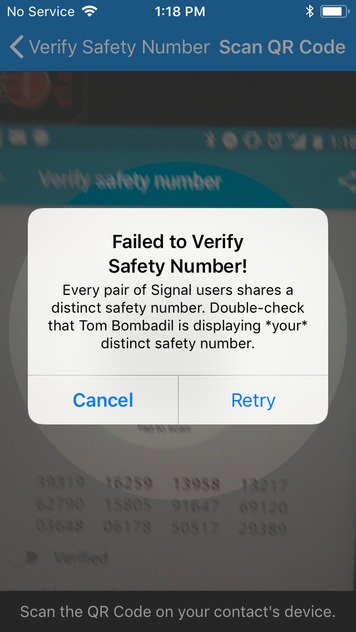
Kimliklerinizi onaylayana kadar bu kişiyle yapacağınız görüşmelerde hassas konuları konuşmaktan kaçının.
Gelişmiş kullanıcılar için bir not: QR kodunu gösteren ekranın sağ üst köşesinde güvenlik numaralarını paylaşabileceğiniz bir simge de vardır. Yüz yüze doğrulama yöntemi en güvenilir olanıdır, ancak konuştuğunuz kişinin kimliğini daha önce farklı bir güvenli uygulama aracılığıyla doğrulamış da olabilirsiniz. Konuştuğunuz kişinin kimliğini daha önce doğruladığınız için, başka bir güvenli uygulama aracılığıyla oluşturduğunuz güveni yüz yüze görüşmeye gerek kalmadan Signal üzerinden güvenlik numaralarını paylaşarak da sağlayabilirsiniz. Bu gibi durumlarda paylaş simgesine dokunarak güvenlik numaralarınızı kişi listenizdekilere gönderebilirsiniz.
Kaybolan Mesajlar
Signal'ın gönderdiğiniz mesajların belli bir süre sonra kendi telefonunuzdan ve gönderdiğiniz kişinin telefonundan silinmesini garantileyen "kaybolan mesajlar" isminde bir özelliği vardır.
Görüştüğünüz kişinin eylemlerini kontrol etmeniz mümkün değildir. Kaybolan mesajlar özelliğini etkinleştirmiş olsanız bile, bu kişi konuşmanızın kaydını tutabilir ya da ekran görüntüsünü alabilir.
Bu özelliği aktifleştirmek için mesaj gönderme ekranını açın. Buradan, önce ekranın üst kısmında yer alan kişi ismine, daha sonra da "Disappearing Messages" (Kaybolan Mesajlar) yazısının yanında yer alan ayarı kaydırarak aktifleştirin.
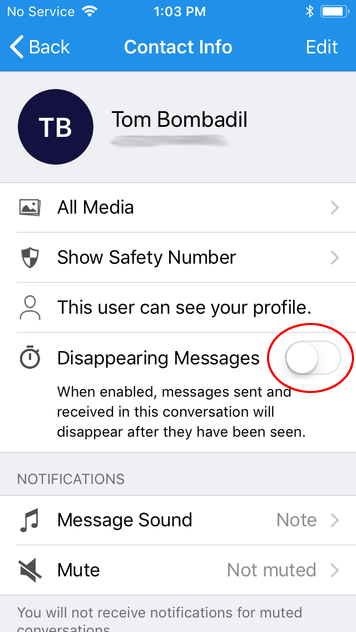
Mesajlarınızın kaybolma süresini kaydırarak ayarlayabileceğiniz bir pencere açılacak:
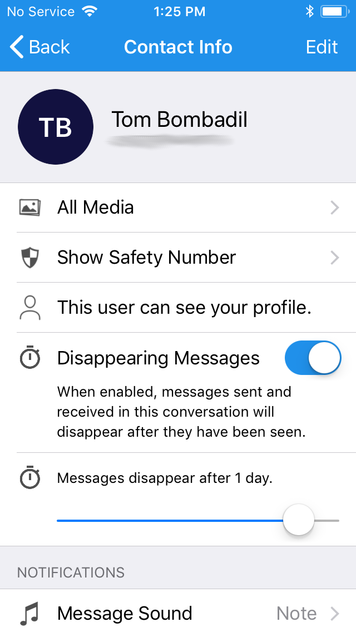
İstediğiniz zamanı seçtikten sonra, ekranın sol üst köşesinde bulunan "<" simgesine dokunun. Daha sonra, görüşme penceresi üzerinde "kaybolan mesajlar"ın aktif olduğunu belirten yazıyı görebilirsiniz.
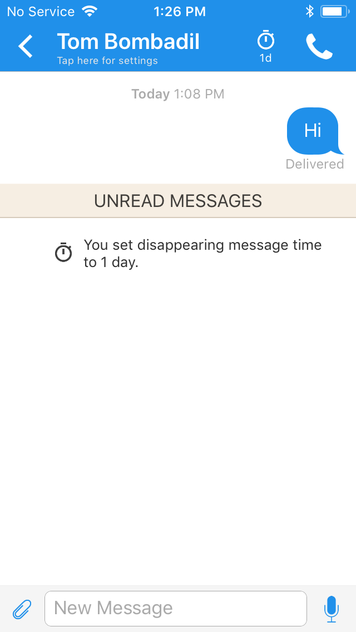
Bu mesajı gördükten sonra mesajlarınızın seçtiğiniz süre zarfından sonra silineceğinden emin olabilirsiniz.

